Por que o erro ocorre
O problema da tela preta é incompatibilidade do Sistema Operacional Windows 8 e 8.1 com o hardware. Mesmo que a placa mãe tenha uma BIOS atualizada para o SO Windows 8, o problema irá persistir.
Como o erro surge
Este erro aconteceu comigo após:
- Baixar e instalar os drivers das placas de vídeo onboard e offboard, da Intel e AMD respectivamente no site de download de drivers da Dell (pois meu notebook é de lá – um Dell Inspiron 15R 5537)
- Aceitar a instalação do seguinte item no Windows Update:
Intel Corporation – Graphics Adapter WDDM1.1, Graphics Adapter WDDM1.2, Graphics Adapter WDDM1.3 – Intel(R) HD Graphics Family
Tamanho do download: 99,6 MB
Talvez você precise reiniciar o computador para que a atualização entre em vigor.
Tipo de atualização: Importante
Ei! Por acaso você quer aprender a atender online? Baixe o meu e-book Gratuito para saber como começar a fazer atendimentos, consultas, consultorias, aulas, vendas etc na internet: Clique/toque aqui!
Intel Corporation Graphics Adapter WDDM1.1, Graphics Adapter WDDM1.2, Graphics Adapter WDDM1.3 software update released in January, 2014
Mais informações: http://sysdev.microsoft.com/support/default.aspx
Ajuda e Suporte: http://support.microsoft.com/select/?target=hub
Como resolver o erro da tela preta no Windows 8 e 8.1
Se aconteceu o mesmo problema após os passos acima, ou se o erro que você está tendo é o mesmo da tela preta, você pode experimentar o seguinte para resolver o problema:
Opção A)
Uma opção de resolver é desativar a Inicialização rápida. Esse recurso na realidade é um Hibernar disfarçado, pois se você observar o tempo em que a máquina está ligada no gerenciador de dispositivo, estará lá um somatório de uma mesma sessão que nunca finalizou. Este tempo só resetará se você reiniciar o Windows 8, ou desligar ele de forma errada. Portanto, para evitar a tela preta, vá em:
- Painel de Controle > Opções de Energia > Exibir senha ao despertar
- …e desativar a opção “Ligar inicialização rápida”.
Agradecimentos a Claiton que forneceu essas informações via comentário nesta publicação!
Caso não funcione, veja os passos a seguir:
Opção B)
- Desligar o computador/notebook (tirando da tomada, removendo a bateria e recolocando-a, para impedir que ele inicie no modo rápido)
- Ligar e imediatamente ficar pressionando repetidamente a tecla F8 (em alguns casos, SHIFT+F8) para entrar nas Opções avançadas do Windows 8 e 8.1 (que permite selecionarmos entrada pelo Modo de Segurança, o que queremos). Atenção: Caso não entre neste modo da primeira vez, repita os passos 1 e 2 algumas vezes. A inicialização é tão rápida que pode não dar tempo de o sistema receber o comando F8 antes da inicialização, conforme a própria Microsoft alega.
- Na tela de Opções avançadas, clique em Configurações de Inicialização conforme imagem abaixo. Em seguida, ele pedirá para que escolha se deverá ativar Modo de Segurança com rede ou não, além de outras opções e, após escolher, será necessário reinicializar o computador.
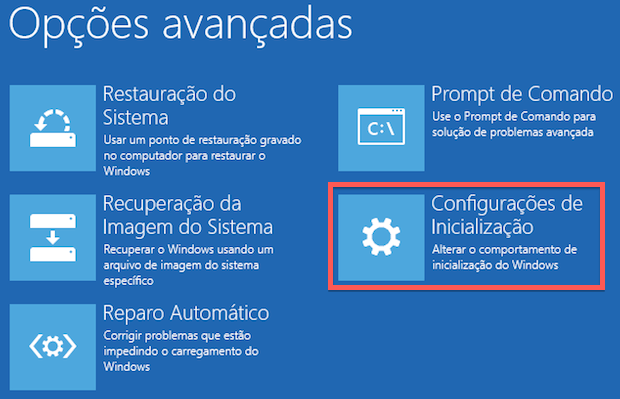
- O Windows 8.1. inicializará pelo Modo de Segurança, o que significa que você conseguirá visualizar a tela (pois os drivers não estarão sendo carregados). Abra o Painel de Controle e clique em “Desinstalar um programa“. Procure na lista de programas o item instalado mais recente (Clique em “Instalado em” para filtrar) e selecione o programa gráfico da Intel instalado por último. Desinstale.
- Reinicie o computador. Entrando no modo normal, agora a tela deverá funcionar normalmente!
Opção C)
- Quando abrir a tela preta, pressione “Ctrl + Alt + Delete” e clique em “Gerenciador de Tarefas”;
- Depois você ira na aba “Arquivo” -> “Executar nova Tarefa”
- Digite rstrui.exe que irá abrir a “Restauração do Sistema”.
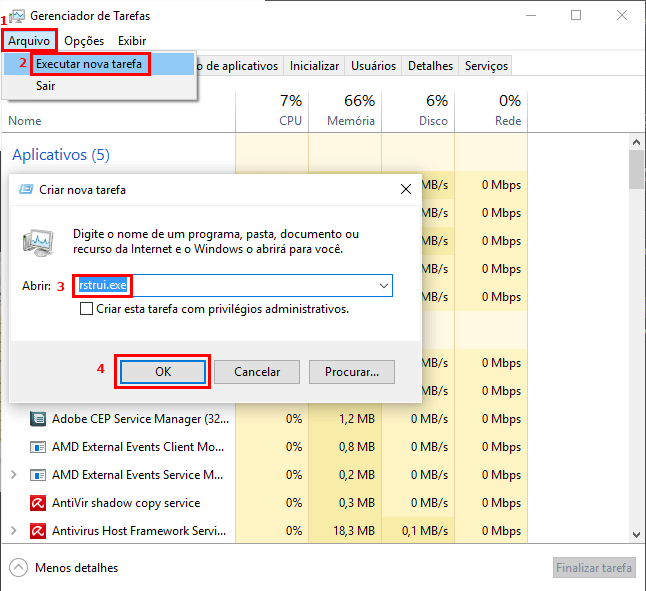
- A partir dai basta seguir os passos para restaurar um ponto antes da tela preta.
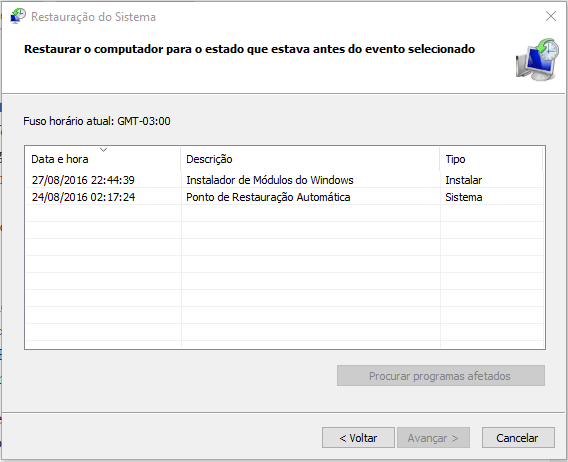
- O computador irá reiniciar e abrir o Windows normalmente.
Agradecimentos a Juelson Oliveira que forneceu essas informações via comentário nesta publicação!
Cada caso pode ser diferente e você pode repetir os passos e desinstalar diferentes drivers de vídeos, como o da AMD ou outro (a depender da sua máquina), ou logo todos de uma vez.
Após esses passos, recomendo buscar informações detalhadas sobre sua placa de vídeo e sua compatibilidade com o Windows 8/8.1 – inclusive com ajuda do suporte técnico do seu notebook/computador para receber orientações do modelo correto do driver de vídeo para instalar.
Prevenindo que o erro da tela preta retorne
De acordo com relatos, infelizmente mesmo que o download das atualizações do driver seja feito no site do fabricante ao invés do Windows Update, o erro acontecerá do mesmo jeito. Então, a melhor forma que conheci de prevenir consiste em não atualizar os drivers de vídeo no Windows 8.1.
Tenho conhecimento de 2 formas de prevenir que o erro retorne sozinho e ambas consistem em configurarmos para que o Windows Update não instale as atualizações do driver de vídeo automaticamente. Para fazer isso:
Opção A)
- Entre no Painel de Controle\Hardware e Sons\Dispositivos e Impressoras
- Com o botão direito, clique no ícone que representa o seu computador
- Selecione a opção “Configurações de instalação do dispositivo”
- Selecione a opção “Não, deixe-me escolher o que fazer” e logo em seguida na opção “Nunca instalar o software do driver usando Windows Update”.
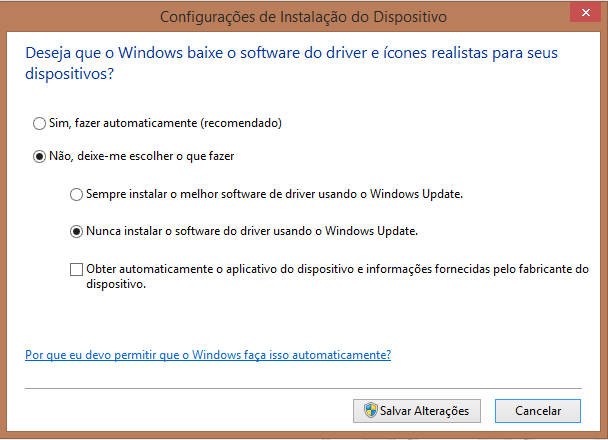
Lembre de clicar em “Salvar Alterações”. Agradecimentos à Allan de Souza pela informação.
OU
Opção B)
- Vá em Painel de Controle\Sistema e Segurança\Windows Update\Alterar configurações
- Configure para “Procurar atualizações, mas permitir que eu escolha quando baixá-las e instalá-las”. Dessa forma, o Windows não vai instalar as atualizações sem sua confirmação, então você poderá revisar e desmarcar o driver de vídeo caso ele o inclua na lista.
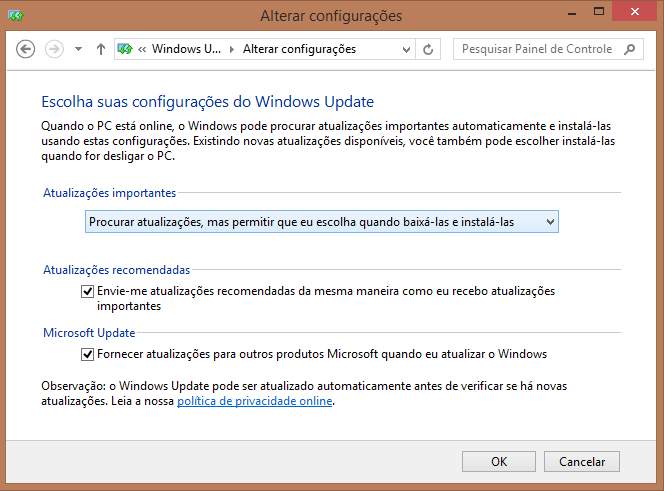
Clique em “OK” após mudar o campo “Atualizações importantes”.
Caso essas informações tenham te ajudado, compartilhe/comente! Caso não, deixe seu comentário mais abaixo para que possamos tentar ajudar.
Fontes:
- Definições de Arranque do Windows (incluindo o modo de segurança), Suporte do Windows
- Problemas de Placa de Video no Windows 8.1 (Dell Inspiron 15R SE 7520), Fórum de suporte da Dell
Seja avisado quando houver novos artigos relevantes por aqui para melhorar a sua eficiência, na sua caixa de e-mail. Basta inserir seus dados abaixo :)
MBA em Marketing e Branding e graduada em Design, trabalhou por 10 anos prioritariamente como gerente de projetos de agências de marketing digital e performance, já foi diretora de operações e sócia.
Tem experiência também com atividades comerciais, de controle de qualidade, atendimento, planejamento e fez especializações em gestão de processos, gestão financeira, experiência do usuário, design e linguagens de desenvolvimento web.

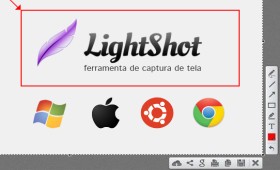




Ana Testa
Meu notebook coloquei atualizar Windows 10, café sugestão tela, ele travou tela Dell, reniziando, janela não foi possipos atualizar Windows.ja fiz de tudo ele continua só tela, terei formatar, pois ele não entra nada.obrigada.
Ricardo Costa
ai que revolta
Ricardo Costa
gente meu pc pifou não liga mais estou usando o do meu irmão
Alexandre Paiva
Ola galera estou com o mesmo problema… tela preta e ja fiz de tudo e nada alguém ai conseguiu resolver o problema?
Ja fiz restauração e tudo mais mas ate agora nada !
se alguem puder me dar um help
meu notebook é um HP Vision A4 AMD
Amanda M
Funcionou atualizar a bios no Dell N4050! Obrigada pela dica. ;)
Kelvin Roberto
Então, formatei meu pc completamente ai estava instalando Windows, Até ai tudo bem. dps veio as mensage de boas vinda e apareceu “fazendo autalizões criticas” dps apareceu “um momento” qnd saiu disso foi pra tela preta e so aparece o curso do mouse. Estou usando o modo de segurança mais queria usa normal memo alguém pode me ajuda plz
Luisa Ambros
Oi Bruno! Os apitos são indicações da BIOS de provavelmente algum problema de hardware. Verifica a marca e o manual dela para saber que erro significa!
Luisa Ambros
Oi Juelson! Verifiquei os passos e vi que o assistente “Restauração de Sistema”! Desconhecia, muito útil! Atualizei o post com essas informações, inserindo a Opção C!
Luisa Ambros
Oi Adlerns! Me perguntei se possível ter vindo de fábrica já com uma versão do driver incompatível com o hardware da sua máquina. É um azar e tanto, mas já vi um caso similar :/ Verifica com o fabricante (talvez no próprio site) se tem uma outra opção de driver de vídeo compatível!
Luisa Ambros
Douglas, infelizmente parece que houve um corrompimento na hora de instalar as atualizações :( Melhor ver com a assistência de talvez reformatar.
Luisa Ambros
oSeaS fr, obrigada pela informação!
Luisa Ambros
Feliz que te ajudou, Robson :)
Luisa Ambros
Diego, parece ter relação com o driver que estaria instalado no HD do notebook. Já que não consegue nem inicializar, recomendo buscar ajuda a assistência técnica da Dell!
Luisa Ambros
Matheus, sendo um problema diferente e específico, recomendo procurar assistência técnica da Dell!
Luisa Ambros
Oi Sócrates! Creio que tem a ver mesmo com a incompatibilidade com o driver de vídeo. Já tive esse problema também. Recomendo tentar os passos deste post / desfazer a instalação relacionada a driver gráfico na atualização que fez!
Luisa Ambros
Que ótimo que funcionou! Obrigada pelo feedback!
INFORTEC SEGURANÇA ELETRONICA
Opcao A Funcionou perfeitamente. Obrigado.
Saulo
Nao
Fabriscio Fontoura
Se você tiver uma unidade de recuperação, você pode restaurar as configurações do seu computador para o último ponto salvo. Para mim, foi a única solução. Nenhum comando funcionava, tentei de tudo, aí lembrei que eu tinha feito uma unidade de recuperação em um pen drive. Entrei na BIOS para configurar a USB como primeiro boot, espetei o pen drive e reiniciei. Entrou na tela de recuperação, em que há algumas opções. Tentei solucionar problema de inicialização, mas não funcionou, eu tive que restaurar a última configuração mesmo.
Johnny Walker Junior
A Dell disponibilizou uma BIOS para corrigir este problema de tela preta, pelos menos para o modelo dell N4050, aconselho a fazer o update, pelo menos você elimina mais um problema. Claro, que este update para alguns não funciona, mas já é um começo.
Para resolver este problema eu tive que fazer uma restauração mantendo os arquivos e depois instalei esta atualização da BIOS.
matheus alexandro
O meu problema é que quando meu notebook inicia, aparece o simbolo da Dell por alguns segundos e logo depois ele reinicia!!! Como resolver isso
Diego
Olá, o notebook a minha namorada deu “tela preta”, ele liga, aparece o logo da DELL e depois dá tela preta. Tentei todas as dicas, mas nenhum comando de ação funciona. Usei outro HD e iniciou normalmente, porém quando tento ligar com o HD do próprio notebook volta a aparecer a tela preta. Alguma sugestão de como resolver esse problema?
Robson rodrigues
Cara valeu ajudou muito! Resolveu meu problema, já tinha feito muita coisa até achar seu post. Valeu!
oSeaS fr
No Inspiron 14 da Dell, o comando para inicialização de Recuperação é (com o computador já desligado) apertar o POWER+SHIFT. Os passos seguintes podem ser os que você passou mesmo.
Douglas Ricardo Soares
Tenho um Samsung Chronos séries 7, estava com win 10 muito lento e numa tentativa de reinício fica na tela preta depois do logo do win, ou nem mesmo sai, formatei e qndo faz as atualizações automaticas e pede para reiniciar ele não consegue entrar novamente, coloquei o 8.1 e apareceram 186 atualizações, com internet lentat até q baixou tudo ele funcionou perfeitamente até pedir pra reiniciar e ficou a noite toda e não entrou, chegou a aparecer por breves segundos a tela q mostra as horas, mas fica preto e as vezes desliga, outrora o cooler vai ao máximo e fica nisso. O QUE FAZER? Coloquei o disco do 8.1 e estou reparando o win, “é original, o win 7 q veio nele, o mesmo me deu direito ao win 10, e o 8.1 a Faculdade libera para os alunos.
adlerns
Há outro problema, as vezes não é um Update do Windows. Fui formatar um note, ele deu problema na inicialização e foi restaurado de fábrica, e acabou no mesmo erro da tela preta. Depois de alguns CTRL+ALT+DEL a tela voltou. Mas… se o driver é de fábrica, não sei o que fazer, só digo uma coisa: windows 8 = lixo
Luisa Ambros
Se os passos também do modo B) não resolveu e a tela fica preta sem nunca aparecer nada, o problema pode ser no hardware mesmo e é melhor procurar sua assistência técnica!
Thiago Araujo
resolveu???
Juelson Oliveira
Bom dia Luisa.
Trabalho com informatica há algum tempo, e minha solução seria a seguinte:
1 – Quando abrir a tela preta, pressione “Ctrl + Alt + Delete”,
2 – irá abrir o “Gerenciador de Tarefas”
3 – depois você ira na aba “Arquivo”
4 – depois em “Executar nova Tarefa”
5 – ai você vai digitar o seguinte “rstrui.exe” ira abrir a Restauração do windows a partir dai, só seguir os passo e restaurar para um ponto antes da tela preta, e esperar que ele vai reiniciar e voltar ao normal, Após abrir o windows normalmente,
6 – Para que não ocorra você terá que desabilitar as atualizações automáticas para que o problema não ocorra novamente.
Bruno Pontes
Luisa, tenho um notebook dell inspiron n5110, e esse problema da tela preta apareceu depois que instalei o 8.1, fiz esses passos e a tela voltou a aparecer, mas o note continua apitando 8 vezes, eu pesquisei sobre esse erro e pode ser ou compatibilidade de software ou problema no cabo flat, teoricamente se fosse problema no flat não iria aparecer nada, mas está. e como segui os seus passos desinstalei o driver que atualizou.
o que ainda pode estar acontecendo
Ronaldinho
ta mas se a tela ta preta quando inicio, como vou ir no painel de controle?
Sócrates Melo
LUISA, Bom dia! Comprei um Samsung ACTIVE book, i3, 1T,4GB. Windows 8.1 podendo atualizar para o windows 10, fiz a atualização pelo windows update, após baixá-lo realmente ficou com a tela preta, com o tempo cessou a tela preta, o sistema foi instalado reiniciado, porém faz cerca de 20min que estou aqui com a tela do PC piscando e a seta do mouse rodando como se estivesse carregando (loading) algo. É normal? O que aconselha? Abraço!
Luisa Ambros
Oi Carla! Será que após você formatar, o Windows automaticamente já instalou o driver de vídeo de novo?
Se você realizou o passo a passo para realizar o bloqueio de atualização do driver de vídeo não resolveu, pode ser melhor recorrer a assistência técnica da DELL mesmo! Se conseguir visualizar a tela, inclusive eles tem a opção de dar suporte através de assistência remota! Espero que a dica te ajude.
Carla
Olá! Eu segui todos esses passos e no entanto meu DELL Inspiron continua com o mesmo problema. O que eu posso fazer mais? Já me aconteceu com Windows 10 e eu fui e mandei formatar para Windows 8.1 e deu esse problema. Depois desses passos deu bem e quando fui reiniciar de novo deu a tela preta de novo!
simpletechbr
vou tentar fazer isso Yuri…..entao o que tem que fazer…..instalar o win81, instalar o driver de video da nvidia direto do nvidia experience…..e depois disso fazer as atualizacoes do win update????…uso uma GTX550 na mobo ASUS Formula V….se puder ajudar…agradeço!
simpletechbr
mas como vou saber qual é o update que vai dar problema Yuri? tem uns 160 pra fazer….instalei o ultimo oficial da Nvidia e ta de boa, mas nao fiz nenhuma atualizaçao no win update….quero atualizar pro win 10…mas o receio bate na hora de usar o win update..
simpletechbr
é exatamente nesse ponto que tambem queria chegar….minha placa mae nao tem saida de video, uso video off…e toda vez que faço o win update a tela fica preta….e dae nao faz mais nada!….tem aquela pilha de update pra fazer, mas qual é o problematico???
simpletechbr
uso uma ASUS Formula V e placa de video GTX 550, como vou saber qual driver é o de video, pois so vejo os KB999999999 …formatei a maquina pela 5x, e toda vez que o update faz as instalaçoes a tela preta vem e fica…fiz o teste no 8.1 sem atualizar e passar direto pro 10, e quando começa a instalar o 10, começa a instalar e do nada a volta ficar preta……quero instalar o win 10, até porque paguei por ele …..como proceder? Agradeço uma resposta,…ou qualquer tipo de ajuda!
Luisa Ambros
Olá Rawgleison!
Poxa, infelizmente não tenho ainda nenhuma informação sobre o Windows 10. Considerando que o SO é novo e que, mesmo no modo de segurança, isso ocorre, talvez alguma instabilidade do sistema novo?
Conferi aqui http://windows.microsoft.com/pt-br/windows/which-drivers-loaded-safe-mode#1TC=windows-7 que, ao menos no Windows 7, a placa de vídeo pode ser carregada no modo de segurança. Caso não tenha tentado ainda, sugiro experimentar desinstalar o driver da placa de vídeo que tiver e ver se o problema persiste, a nível de diagnóstico mesmo!
Rawgleison Amaral
Luisa, boa tarde.
Eu atualizei meu windows 8.1 para o 10. E agora dá uma tela preta por mais ou menos um minuto antes do windows carregar. Porem mesmo em modo de segurança dá essa tela, segui todos os passos citados, porem o erro persiste. Tem alguma ideia do que pode ser?
Luisa Ambros
Thiago, o problema é gerado por uma incompatibilidade do sistema Windows com o driver da placa de vídeo :/ experimenta então não instalar a placa de vídeo, e então pedir ajuda ao suporte do seu fabricante para buscar uma solução definitiva!
Se encontrar, por favor compartilha conosco :)
Lenninn Oliveira
Galera… talvez ajude alguém por aí… O meu deu essa tela preta (Dell Windows 10) e a única coisa que aconteceu foi que ele entrou em mode de hibernação….
Aperte a tecla I/OFF por 10 segundos…. e ligue de novo!
(isso no meu aqui….Tentem antes de bater cabeça e boa sorte!)
thiago wesley
Luisa comprei uma placa mãe p8h61-m lx3 r2.0..
formatei o meu pc e instalei o windows 8.1
instalei vários drive,ele reiniciou e pegou normal,mais quando fui instalar o ultimo drive..(intel graphics accelerator drive) quando reiniciou a tela fica preta.. ele nem instala direito já vai ficando a tela preta!
o que eu faço.. ou melhor o que sera? ja formatei varias vezes baixei outros drives e nada!
Lucas Matta
Obrigado pela ajuda, Luisa. ^^
Luisa Ambros
Oi Lucas! As atualizações que tenho evitado que acho que geram os problemas (nunca mais tive o problema) vem com informações de serem de “placa gráfica” ou AMD, Radeon, ou Intel. Normalmente quando tem algum termo deles, não deixo atualizar. De repente, entrar em contato com o suporte de sua fabricante lhe dará uma solução mais precisa!
Lucas Matta
Acabei de reparar que o meu problema daquela vez não era uma atualização da Intel, e sim alguma outra atualização que eu não sei qual é. Então eu não faço a mínima ideia do que atualizar ou não (Tenho 127 atualizações importantes pendentes, e nenhuma era da Intel). Será que existe alguma forma de eu identificar qual é a problemática?
Luisa Ambros
Oi Lucas, entendi! Vi aqui (no item 8) o que precisa para o Get Windows 10 para aparecer: http://www.techtudo.com.br/noticias/noticia/2015/06/windows-10-20-coisas-que-voce-precisa-saber-antes-de-instalar-no-pc.html .
Neste caso, você pode então tentar fazer inicialmente as atualizações “manualmente” do Windows Update (selecionando os itens que quer baixar) e, com o clique direito em cima das atualizações da placa de vídeo, marcar “ocultar” para depois deixar atualizar.
Depois, ir em “Painel de ControleSistema e SegurançaWindows UpdateAlterar configurações” e temporariamente marcar para o Windows Update ser automático e ver se o Get Windows aparece (se não for a versão Enterprise – que não é elegível).
É uma sugestão; espero que funcione!
Lucas Matta
Meu Windows Update já estava configurado como “Procurar atualizações, mas permitir que eu escolha quando baixá-las e instalá-las”, entretanto a janelinha do Get Windows 10 ainda não aparece.
Luisa Ambros
Oi Lucas! Você pode ir em “Painel de ControleSistema e SegurançaWindows UpdateAlterar configurações” e mudar a configuração para “Procurar atualizações, mas permitir que eu escolha quando baixá-las e instalá-las”. Assim, você pode desmarcar toda vez que vier uma atualização de driver de vídeo, e permitir as demais ;)
Luisa Ambros
Oi André, obrigada pelas informações! Elas podem ser úteis para quem tiver o mesmo modelo de máquina que você!
Lucas Matta
Luisa, seu tutorial me ajudou muito quando eu tive esse problema. Entretanto, eu gostaria de reservar a atualização do Windows 10, mas o aplicativo Get Windows 10 só aparece para quem está com o Windows Update ativado. Agora eu não sei o que faço.
André Vieira
Oi Luiza. Nesse momento consegui abrir a área de trabalho normalmente. No meu computador não funcionou pressionar a tecla F8 ou F8+SHIFT várias vezes, mas funcionou pressionar apenas a tecla SHIFT e mantê-la pressionada até que apareça a tela azul com as Opções Avançadas. Meu pc é um modelo Desktop da HP recentemente atualizado para o Windows 8.1. Agora vou seguir os passos para que esse problema não volte. Obrigado.
Luisa Ambros
Claiton, atualizei a publicação com suas informações. Obrigada!
Luisa Ambros
Oi João! Sua situação foi exatamente o que aconteceu comigo. Você seguiu o passo a passo desse artigo? Foi assim que resolvi o problema!
Graciele Soares
Quando aparece a tela preta costumo abrir o gerenciador de tarefas (Ctrl+Alt+Del) e interromper os programas inúteis que muitas vezes impede o windows de iniciar. Já aconteceu comigo 2 vezes e deu certo assim. Win 8 é cheio de frescuras e tem que ficar atento com programas incompatíveis e os updates…
Ulfsark
Realmente era só fazer isso, agora deu pra atualizar sem nenhum erro. Obrigado aí pela dica.
Luisa Ambros
Olá wprince!
Como descreveu, seu caso parece mesmo um outro tipo de incompatibilidade de driver de vídeo com o sistema :/ Pessoalmente testaria instalar outro driver compatível, caso exista disponível, direto do site do fabricante (no seu caso Intel). Se isso não funcionar, entraria em contato com a Positivo, alegando o problema… e até com a própria Intel!
Esses casos de problema com o driver de vídeo estão acontecendo tanto, que começo a pensar que o próprio Windows 8/8.1 que pode estar falho na interação com os drivers…
wprince believe
Oi Luisa. Estou tendo alguns problemas no meu notebook e esse seu post foi um dos únicos que encontrei que talvez tenha alguma relação com o que está acontecendo aqui no meu equipamento.
Comprei um notebook com Linux e instalei o Windows 8.1, logo depois da instalação reparei que as animações do sistema estavam um pouco “pausadas”, então instalei o driver de vídeo disponível no site da Positivo, o Intel HD Graphics. Depois de instalado o sistema ficou bem mais fluido, porém a tela do notebook começou a apagar e acender várias vezes rapidamente durante o uso fora da tomada. Quando conecto o notebook na tomada o problema desaparece. Já alterei as configurações de economia de energia no aplicativo, ajuste de brilho automático e etc. Reparei que esse problema só acontece quando estou com esse driver instalado, quando desinstalei ele a tela permanece fixa, porém com ele desinstalado não consigo ajustar o brilho através das teclas de atalho no teclado.
Teria alguma ideia do que posso fazer?
Luisa Ambros
Oi joarez! Acredito que pode estar relacionado a placa de vídeo ou a algum bug do Windows 8. Você está com as atualizações do Windows Update em dia? Sugiro que execute o Windows update, vejas as atualizações disponíveis e desmarque caso sugira alguma de driver de vídeo. Depois, experimente entrar no site da fabricante do driver de vídeo para atualizar por lá. Se não funcionar, experimenta seguir os passos do post para desinstalar o driver de vídeo existente. Caso haja algum problema ainda, recomendo entrar em contato com a assistência técnica da sua máquina! Espero ter ajudado.
Luisa Ambros
:/ Ainda não ficou claro para mim se o problema é a Dell, a Microsoft, ou dos fabricantes das placas de vídeo. O que me parece é que há alguma informação errada ou incompleta no Windows Update ou na Dell sobre qual driver de vídeo deve ser instalado em determinada máquina! No final, nós que sofremos as consequências :/
Luisa Ambros
Que bom, Lucas, que deu tudo certo! Obrigada por comentar!
Lucas Coelho
Eu tive esse problema no Dell 5470. Ao instalar a placa de vídeo off board, o notebook não iniciava. Entrei em modo de segurança, desinstalei o driver. Reiniciei o note em modo normal e atualizei a BIOS. Deu tudo certo.
Kico Carvalho Silva
Obrigado Luiza, mas já fiz isso e o suporte da Samsung me recomendou formatar. Acho que se soubéssemos qual das atualizações do update de março que causou isso e se fosse possível reverter … o fato é que a microsoft mandou um arquivo que estragou meu computador.
Luisa Ambros
Que pena, Kico :/ O fato de a modificação do driver de vídeo não ter dado resultado (mesmo sem driver nenhum de vídeo, o erro continua acontecendo, correto?), me fez pensar que o problema pode ser ocasionado por alguma incompatibilidade lógica em outra área…
Sem ter mais pistas, recomendo que veja com o suporte técnico da sua máquina. A Dell, por exemplo, me deu um suporte bacana através da assistência remota do windows certa vez, e resolveu o problema (que era de incompatibilidade de drivers x windows update também). Melhor tentar antes de formatar porque, não sabendo com certeza o motivo do erro, ele poderá voltar!
Kico Carvalho Silva
Luiza, já tentei desinstalar o adaptador de vídeo e não resolveu. E neste computador, o único usuário e administrador sou eu. Pior é que ele só funciona após dar o comando do explorer como administrador, e dessa forma nenhum app do windows 8 funciona mais. Será que o único jeito será formatar e desativar o windows update ?
Yuri Willians
Fala Gabriel beleza?
Amigo é o seguinte, não que você não possa atualizar seu driver para a ultima atualização da AMD (oficial), você deve impedir é que o Windows Update faça isso, por muitas vezes os drivers que o Windows Update instala são, podemos dizer, Betas, ou seja, não drivers totalmente finalizados ou completamente testados, são driver que podem resolver um problema, mas podem ocasionar outro, como é o caso da tela preta antes da tela de login.
Eu segui exatamente os passos da Luisa e aqui comigo deu certo, nunca mais tive problemas de tela preta antes da minha tela de login. Sempre atualizo os drivers da minha placa de vídeo nVidia, direto do site da nVidia, e o da Intel, diretamente no site a Intel, é mais seguro e confiável que um driver do Windows Update para componentes delicados como é o caso dos drivers de vídeo.
Abraços e depois posta um feedback se você teve alguma solução.
Luisa Ambros
Oi Kico!
Pensei em 2 possibilidades:
1) Talvez não esteja aparecendo o programa gráfico em Arquivos de Programas, mas pode aparecer em Gerenciador de Dispositivos. Vá em Painel de ControleHardware e Sons e clique em “Gerenciador de Dispositivos. Clique na setinha de “Adaptadores de Vídeo” e veja se desinstalando e reinstalando o que tem lá te ajuda (com o clique direito em cima do driver que aparecer lá).
2) Imaginei talvez algum bug em que o driver não funciona em usuários que não sejam administradores? Se for isso, você pode tentar atribuir acesso administrativo padrão ao usuário, ou reinstalar o driver gráfico de um usuário administrativo e marcar (caso haja) a opção para disponibilizar aquele programa para todos os usuários do computador!
Espero que ajude!
Kico Carvalho Silva
tenho um notebook RV420-AD2 com windows 8.1, e há dois meses após uma atualização do windows update, a tela sempre fica preta após iniciar. Só funciona após dar ctrl + alt + del, abrir o gerenciador de tarefas, e executar o explorer em modo de administrador. Já tentei desinstalar e reinstalar o adaptador de graficos e não resolveu. Tentei também fazer o procedimento acima em modo seguro e também não deu certo, pois em “desinstalar um programa” não havia a opção de desinstalar nenhum programa gráfico.
Luisa Ambros
Oi Gabriel,
Comigo também foi assim! A única saída que consegui foi a que descrevi: cancelei e bloqueei toda instalação automático do Windows Update. Agora, quando há alguma notificação de atualização de driver de video, verifico direto no site da fabricante para baixar. Se eu descobrir alguma solução mais eficiente, atualizado o post e notifico! Peço que também escreva aqui caso descubra mais algo que possa ajudar :)
Luisa Ambros
Oi Erlei. Pelas características do erro, ainda parece ter a ver com o driver de vídeo e alguma incompatibilidade com o hardware. Recomendo que verifique se desinstalando e reinstalando ele para ver se consegue resolver o problema. Para evitar o problema que explico no post, bom verificar e baixar o driver da fabricante e modelo correto. Essa informação você deve conseguir através do site do fabricante do seu computador ou suporte técnico dele!
Gabriel Infingardi
Esse problema ocorreu quando eu instalei o driver mais recente da minha placa de video (AMD radeon HD 7950) , isso quer dizer então q eu n posso instalar o drivers ? Tenho q continuar c o antigo?
Erlei Pedro Santos
Olá Luiza estou com este problema porém o meu win 8.1 pro abre normalmente, só que quando clico em algum aplicativo(tipo clima) da plataforma touch e não no desktop dai a tela fica piscando e toda preta o que pode ser isto? obrigado pela atenção.
Yuri Willians
Oi Luisa, bom dia. Aqui deu certo, porém fiz uns passos diferentes. Como meu driver da nVidia foi supostamente desativado, desinstalei o driver e instalei novamente utilizando a instalação limpa, a qual o próprio instalador da nVidia remove todos os componentes do driver anterior e instala novamente. Feito isso meu console da nVidia Experience e o driver da placa de vídeo funcionaram perfeitamente. Reiniciei o computador para fazer o passo a passo que você descreveu no post, fiquei pressionando a tecla F8 a fim de entrar no modo de opções avançadas, porém isso não foi necessário, pois o computador iniciou normalmente e a tela preta antes da tela de login foi eliminada completamente.
Bom minha dica é, se a pessoal estiver tendo problemas de tela preta antes da tela de login, recomendo reinstalar o driver da placa de vídeo (no meu caso são dois drivers, pois o Vostro tem o chipset da Intel e da nVidia também) e reiniciar a maquina.
Obrigado pelo post Luisa, foi muito útil para resolver meu problema e com certeza vai ser útil para mais pessoas ;)
Luisa Ambros
Interessante, Cleiton, não sabia da possibilidade de desativar a inicialização rápida. Devo atualizar em breve meu post com esta informação, pois vai ajudar no passo de entrar no na tela de Opções avançadas (3º passo do tutorial). Obrigada!
Luisa Ambros
Oi Yuri! Ok, conta aqui se deu certo para você! :)
Yuri Willians
Vou tentar realizar esse passo a passo que você passou. Essa tela preta antes de aparecer minha tela de login no Windows 8.1 começou quando eu fiz a burrada de conectar a TV no meu Vostro 5470 novinho novinho pelo cabo HDMI, aí de primeira coisa que aconteceu foi a tela azul de erro (até que ela ficou mesmo medonha) aí meu computador reiniciou e imediatamente o driver da nVidia parece que foi desativado, já reinstalei o driver da nVidia, agora vou desinstalar a ultima versão do driver da Intel pois provavelmente é isso que está dando essa tela preta que leva uns 10 segundos para passar para a tela de login. Obrigado pelo post, depois volto aqui e posto o resultado.
Claiton
O problema da tela preta é incompatibilidade do Sistema Windows 8 com o hardware, mesmo que a placa mãe tenha uma BIOS atualizada para o SO win 8, o problema vai persistir. A única opção é desativar a Inicialização rápida. Esse recurso na realidade é um Hibernar disfarçado, pois se você observar o tempo em que a máquina está ligada no gerenciador de dispositivo vai estar um somatório de uma mesma sessão que nunca finalizou. Esse tempo só resetará se você reiniciar o Windows 8, ou desligar ele de forma errada. Portanto para evitar a tela preta, vá no Painel de Controle, Opções de Energia, Exibir senha ao despertar e desativar a opção Ligar inicialização rápida.
Allan de souza
Trabalho como suporte técnico da DELL e varias vezes encontramos problemas assim que já identificamos logo o problema e já buscamos resolver com nossos engenheiros . Caso precise estamos ai . Deixei o seu blog no meus favoritos sempre que posso estou dando uma olhada.
Obrigado!
Allan de souza
Já tentou realizar uma restauração a um ponto anterior? Pode resolver o problema, depois você precisa realizar algumas configuração que está logo abaixo da instalação do Drivers de vídeo, de não fazer atualização de software de driver usando o windows updade.
Luisa Ambros
:) Atualizei o post com essas informações e outras!
Luisa Ambros
Oi Alfredo! O passo a passo costuma funcionar no Dell Inspiron. Acredito que poderia funcionar também em outros computadores; você experimentou desinstalar todos os drivers de vídeo? Caso o erro persista, melhor entrar em contato com a assistência técnica do fabricante!
Alfredo
fiz o processo de desistalação do drive como explicado, mas o erro continua desistalei tb o avast e nada
acer aspire e1 esse é o modelo
Allan de souza
De nada. Fico feliz por ajudar. :)
Luisa Ambros
Oi Allan! Bastante útil sua orientação, pois ajuda a prevenir o problema. Devo adicionar essas informações no post em breve. Obrigada!
Allan de souza
Tem outro modo um poco diferente para solucionar o problema. Você pode entrar em modo seguro e realizar restauração á um ponto anterior. Assim quer terminar você ira fazer uma configuração para quando atualizar o windows novamente ele não aconteça o mesmo problema:
1. você vai entra no Painel de Controle> Dispositivo de Impressora.
2. Você vai localizar o icone do seu notebook e vai clicar com botão direito em cima do icone.
3. vai selecionar a opção ” Configuração de Instalação do Dispositivo”
4. vai abrir uma janela com 2 opção.
5. vai selecionar a opção ” Não, deixe-me escolher o que fazer” e logo em seguida na opção ” Nunca instalar o software do driver usando Windows Updade”.
Pronto problema solucionado.
Espero ter ajudado.
Luisa Ambros
O procedimento possibilitou resolver a tela preta, correto? Você pode então agora experimentar ver no próprio site da Dell ou da Asus o download do driver ao invés de usar o oferecido pelo Windows Update! Caso a tela preta volte, você pode repetir os procedimentos deste post até que um deles funcione. Se nenhum funcionar, recomendo entrar em contato com o suporte técnico da Dell!
Espero ter ajudado.
Shigueo Asano
Eu fiz isso e desinstalei mas o driver é essencial para que eu consiga ativar a placa de vídeo da AMD
Luisa Ambros
Feliz em ajudar! :)
Mickael Dias
Obrigado agradeço muito era isso mesmo foi burrice minha não ter pensado nisso muito obrigado me ajudou bastante se precisar de ajuda alguma coisa que lhe ajude e só pedir.
Luisa Ambros
Oi Mickael! Experimenta ver se esse tempo está configurado assim na configuração “Desligar Vídeo” do Painel de controle.
O caminho dessa configuração é o seguinte: Painel de ControleHardware e SonsOpções de EnergiaEditar Configurações do Plano
Se não tiver lá de cara a opção correspondente, experimenta ver o link “Alterar configurações de energia avançadas” no final desta mesma tela do painel.
Mickael Dias
Não sei se o que causou meu problema foi isso mais meu notebook fica com a tela preta depois de uns 5 a 6 minutos sem utiliza-lo com ele ligado meu notebook e um Positivo premium 3D e não tem nem um ano será que isso resolve meu problema ou existe algum outro procedimento que me ajude nesse caso porque isso está me incomodando muito não sei o que faço para ter um notebook bom novamente
Luisa Ambros
Oi Silvia! Estranho isso. Não saberia dizer, pois iniciando no modo de segurança o erro que proponho a corrigir (que tem a ver com o driver) deveria não existir, pois os drivers não são carregados… Me fez pensar que o erro poderia ser de hardware, mas aí a tela preta apareceria sempre, até na inicialização… então sugiro você procurar um suporte técnico com o fabricante!
Luisa Ambros
:)
Silvia
tento entrar em modo segurança, mas a tela continua preta, tentei restaurar o sistema e nada, não quero formatar pois perderei todos os meus arquivos, o que faço ?
Um Anónimo Qualquer
Ai meu deus irmão vc me ajudou pakas, eu mal comprei meu pc novo com Windows 8.1 e deu essa tela preta, vlw mesmo